wps文档页面添加花纹边框的教程
2023-02-16 10:09:07作者:极光下载站
用户在wps软件中可以编辑各种各样的文件,例如用户可以编辑文档、表格以及演示文稿等文件,给用户带来了多样选择性,当用户选择在wps软件中编辑文档文件时,可以对自己的文档页面样式进行设置,可以是添加页面主题、插入图片、设置页面边框等,总的来说wps软件能够给用户带来很好的使用感受,说到页面边框,最近有用户想要给页面添加上花纹边框,但是不知道怎么来进行设置,其实这个问题用户打开软件的边框和底纹窗口来进行设置即可,在其中的页面边框选项卡中找到艺术型选项来添加就可以了,详细的操作方法是怎样的呢,接下来就让小编来向大家介绍一下wps文档页面添加花纹边框的方法步骤吧。
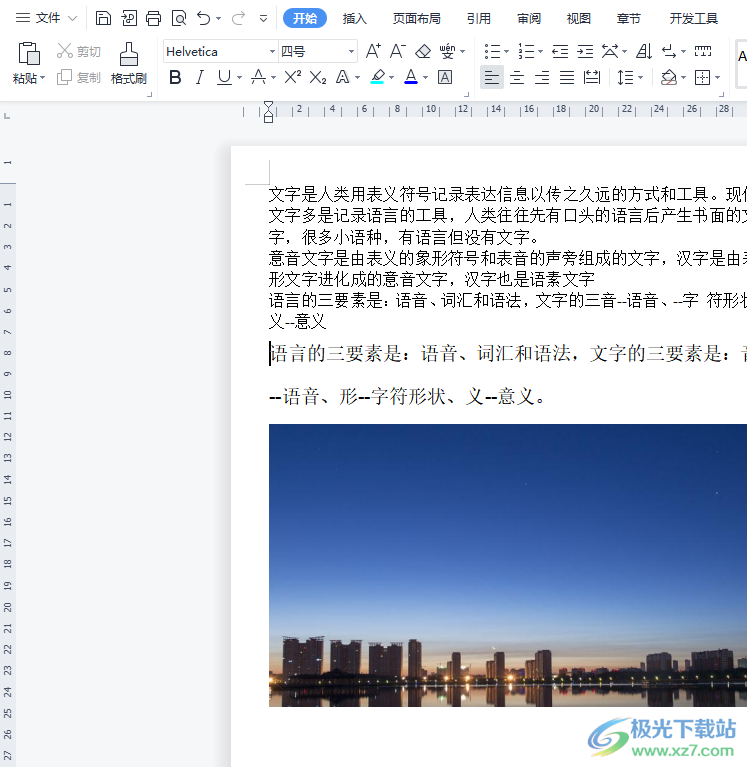
方法步骤
1.用户在wps软件中打开文档文件,并进入到编辑页面上来进行设置
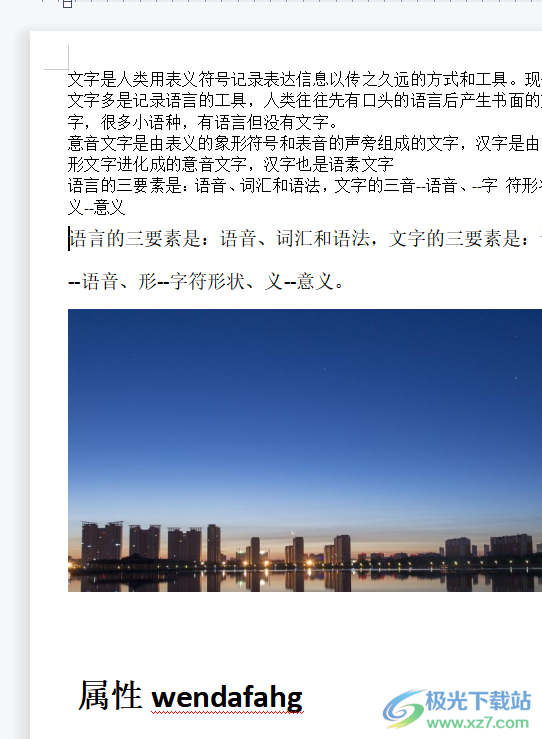
2.接着用户在页面上方的菜单栏中点击页面布局选项,将会切换出相关的选项卡,用户选择页面边框选项
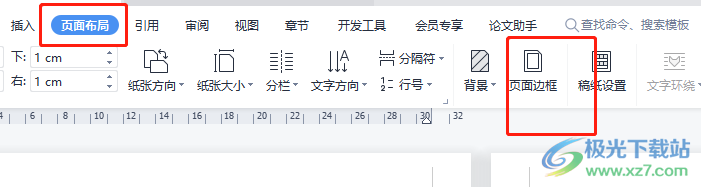
3.这时用户会看到打开的边框和底纹窗口,用户直接在页面边框选项卡中点击下方的艺术型选项旁的下拉箭头
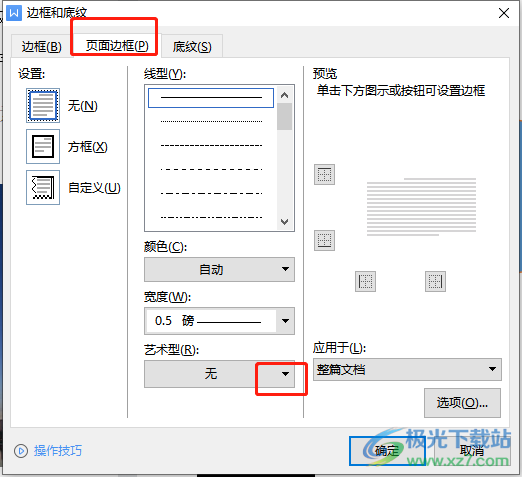
4.随后用户在拓展出来的选项卡中,直接根据自己的喜好来选择花纹样式即可
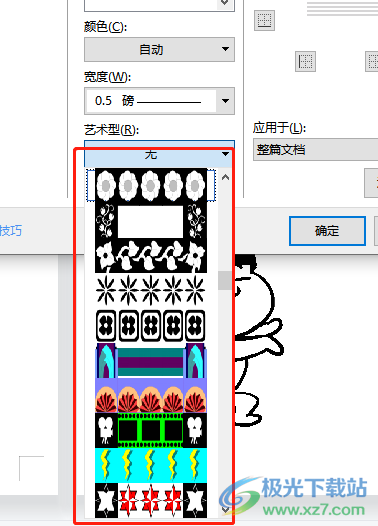
5.设置好后用户可以在预览板块中看到大致的效果,最后按下确定按钮就可以了
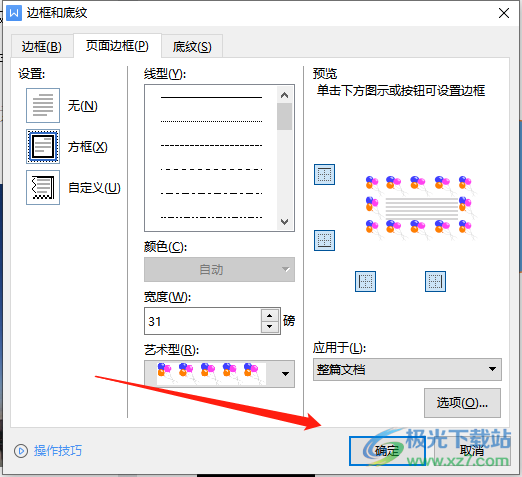
6.回到编辑页面上,就会在文档页面上看到成功添加的花纹边框了
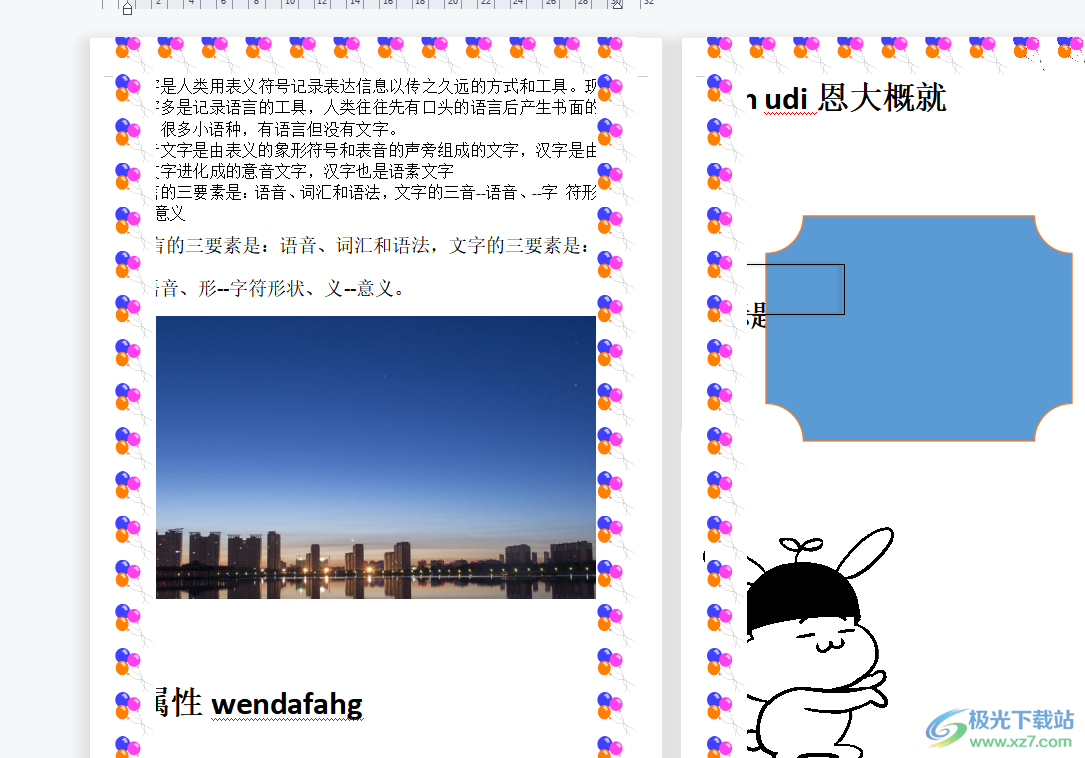
用户在wps软件中编辑文档文件时,可以根据自己的需求来添加花纹边框,直接打开软件的边框和底纹窗口,并在页面边框选项卡中点击艺术型选项旁的下拉箭头,随后设置好自己喜欢的样式就可以了,整个操作过是很简单的,因此有需要的用户可以来看看小编的教程。